Често може да се наложи да промените или замените изображение в PDF файл. Възможно е да изображението вече не е актуално или просто не отговаря на вашите очаквания. С Adobe Acrobat това обаче не е голям проблем. В това ръководство ще ви покажа стъпките за ефективно редактиране на изображения във вашия PDF файл. Това ще ви помогне да подобрите бързо и лесно вашите документи.
Най-важните изводи
- Можете лесно да изберете и редактирате изображения в PDF файлове.
- Има различни опции като замяна на изображения, редакция, завъртане и отражение.
- Редакцията може да бъде извършена чрез вградени програми като Adobe Photoshop.
Стъпка по стъпка ръководство
Първо трябва да се уверите, че разполагате с правилния инструмент за избор в Adobe Acrobat. Отидете в лентата с инструменти и изберете инструмента за избор, преди да изберете изображението, което искате да редактирате.
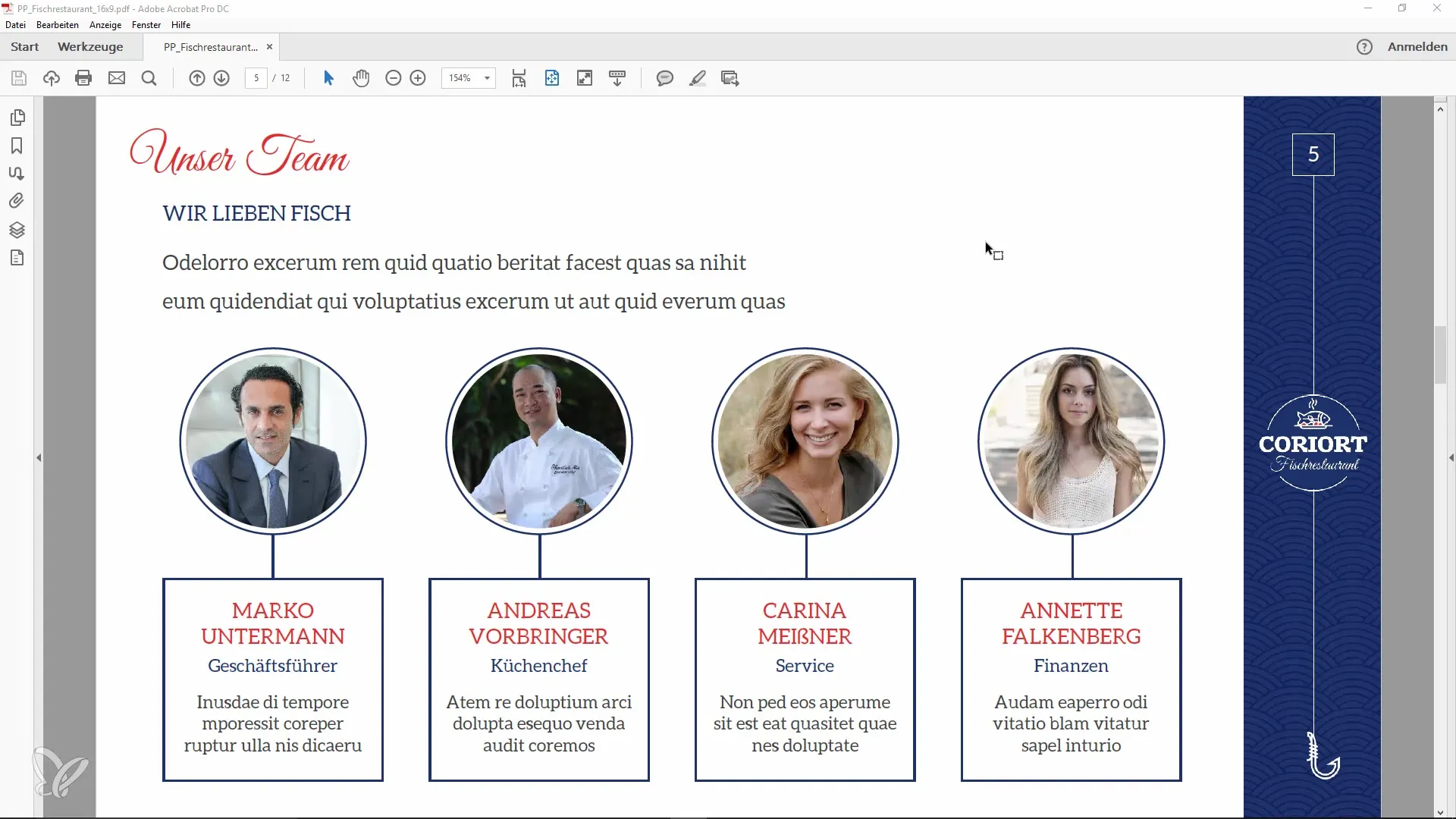
След като изберете изображението, щракнете с десния бутон върху него. Ще се появи контекстно меню, в което можете да намерите много опции.
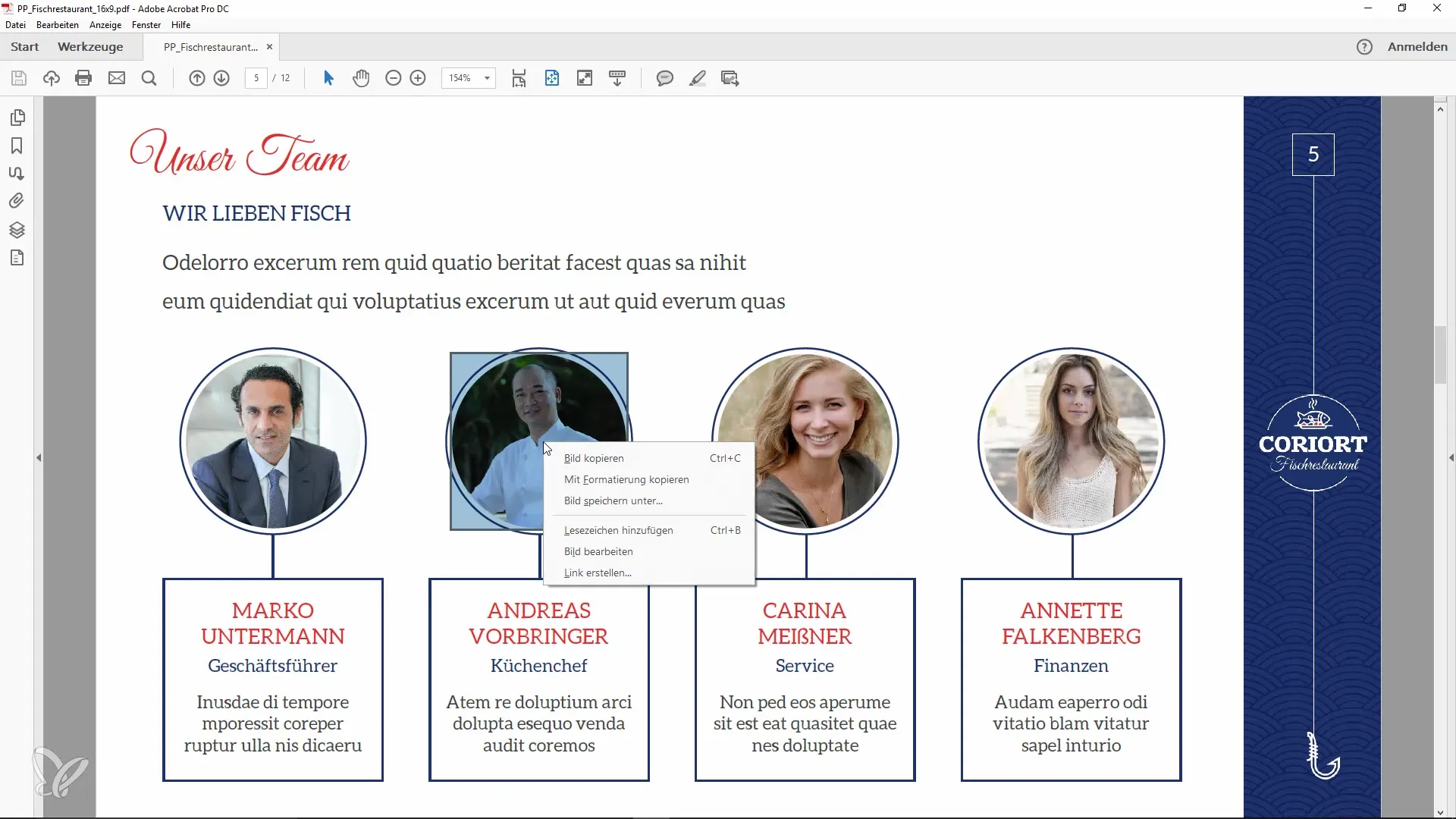
Една от първите опции е "Редактиране на изображение". Когато щракнете върху нея, ще получите различни опции, включително възможността да завъртите изображението или да го отразите. Това може да бъде полезно, ако искате да направите по-малки корекции.
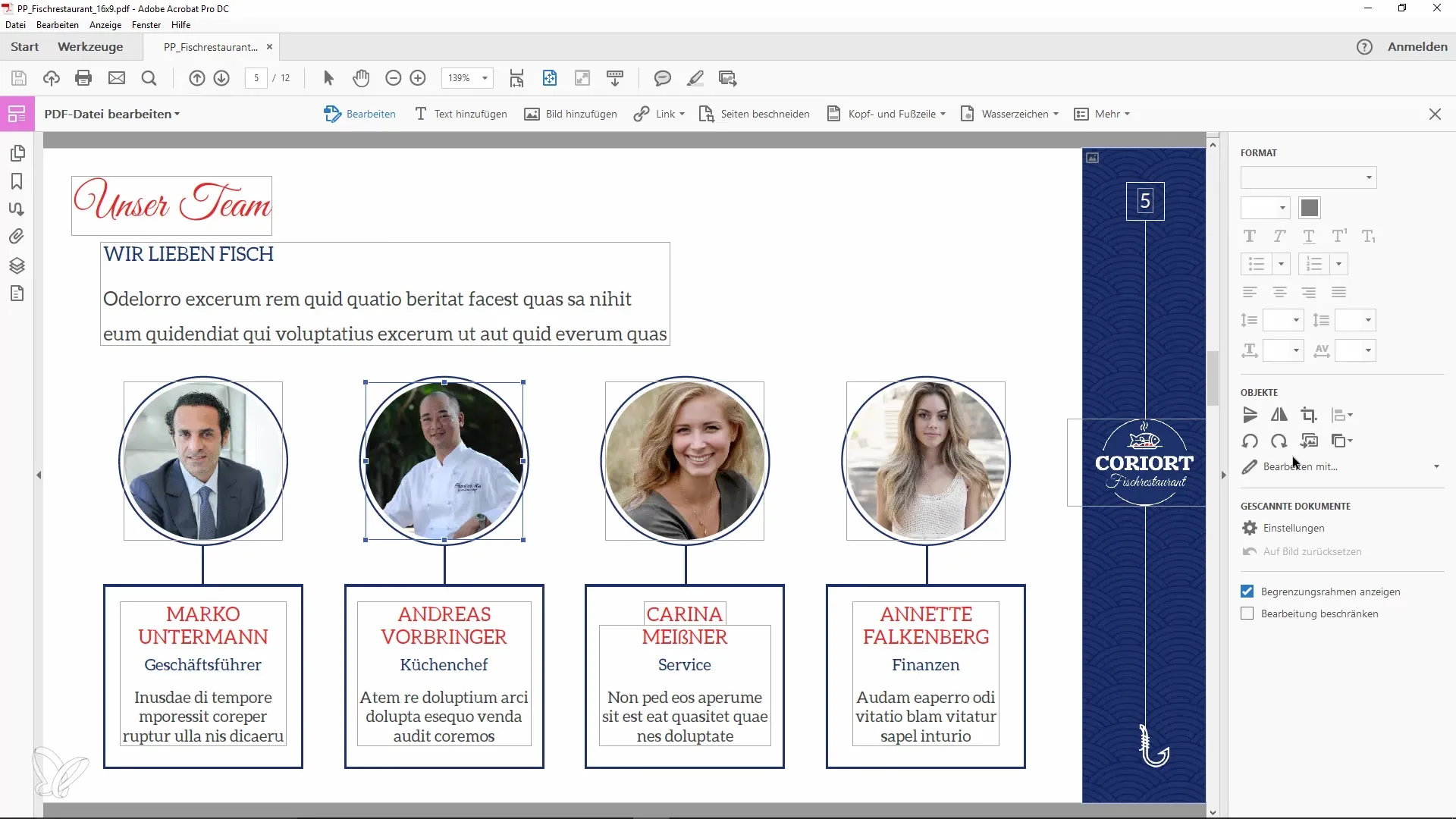
Ако искате да замените изображението с друго, щракнете върху опцията "Замяна на изображението". Там можете да изберете ново изображение, което да бъде вмъкнато вместо старото изображение. Изберете съответния файл от вашия компютър.
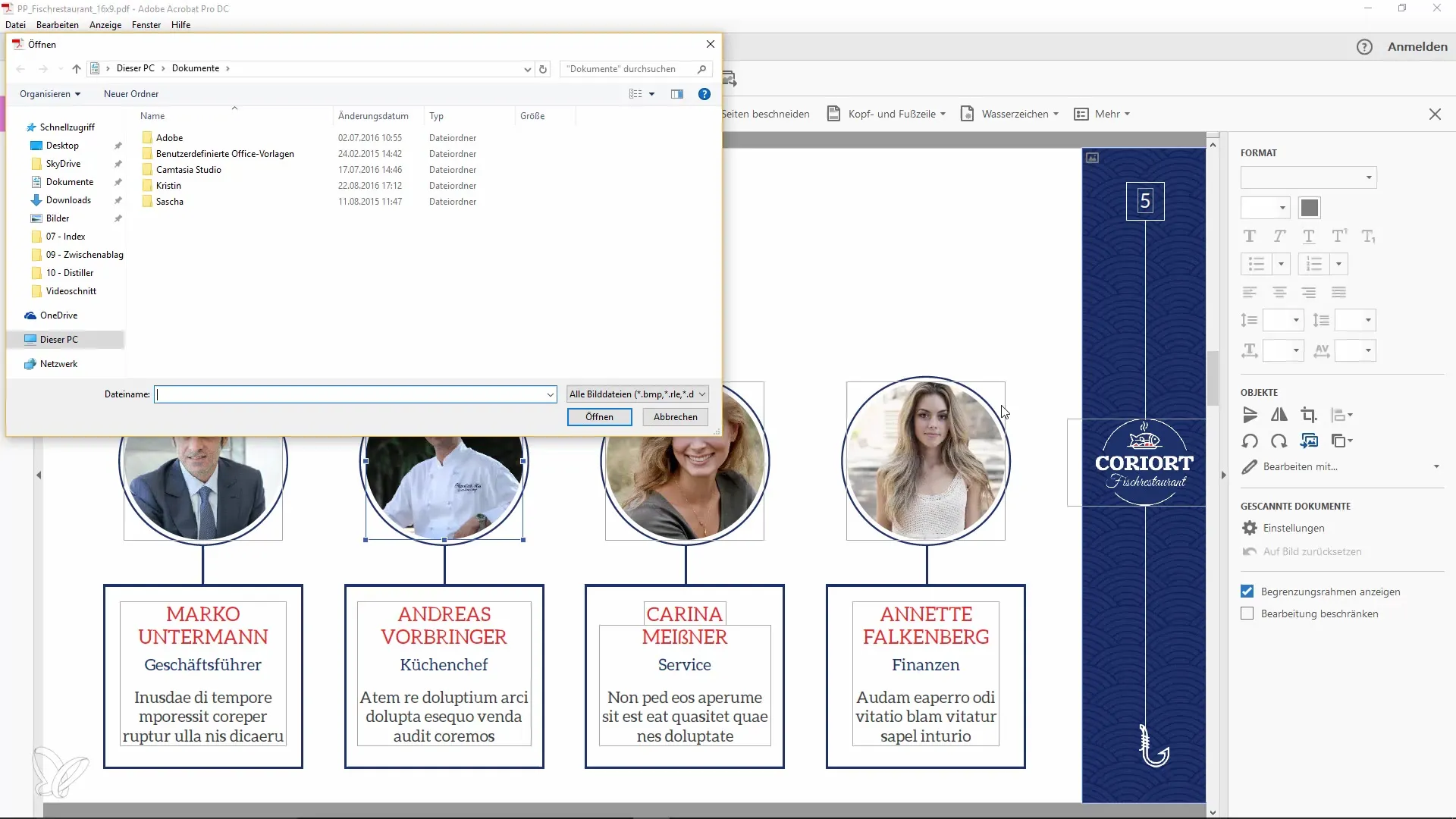
Освен това можете да редактирате изображението директно, като изберете външна програма. Например, може да редактирате изображението си с Adobe Photoshop. След като програмата е инсталирана, може просто да щракнете върху нея и изображението ще бъде отворено в Photoshop.
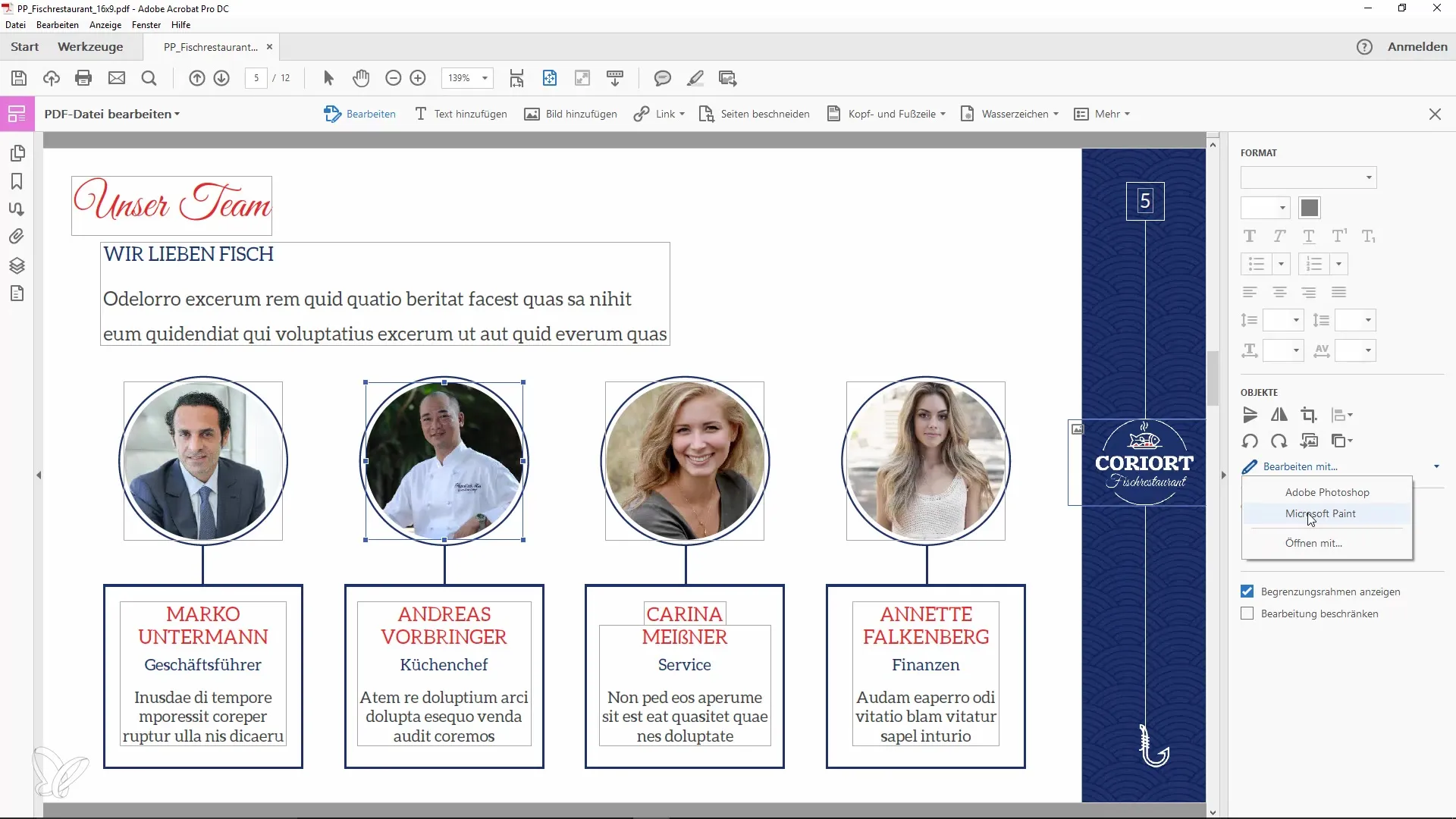
Да предположим, че искате да премахнете нежелан надпис от изображението. В Photoshop можете да използвате четка за реконструкция на областта, за да направите такива промени. След редакцията си запазете файла с комбинацията от клавиши "Ctrl + S" и затворете Photoshop.
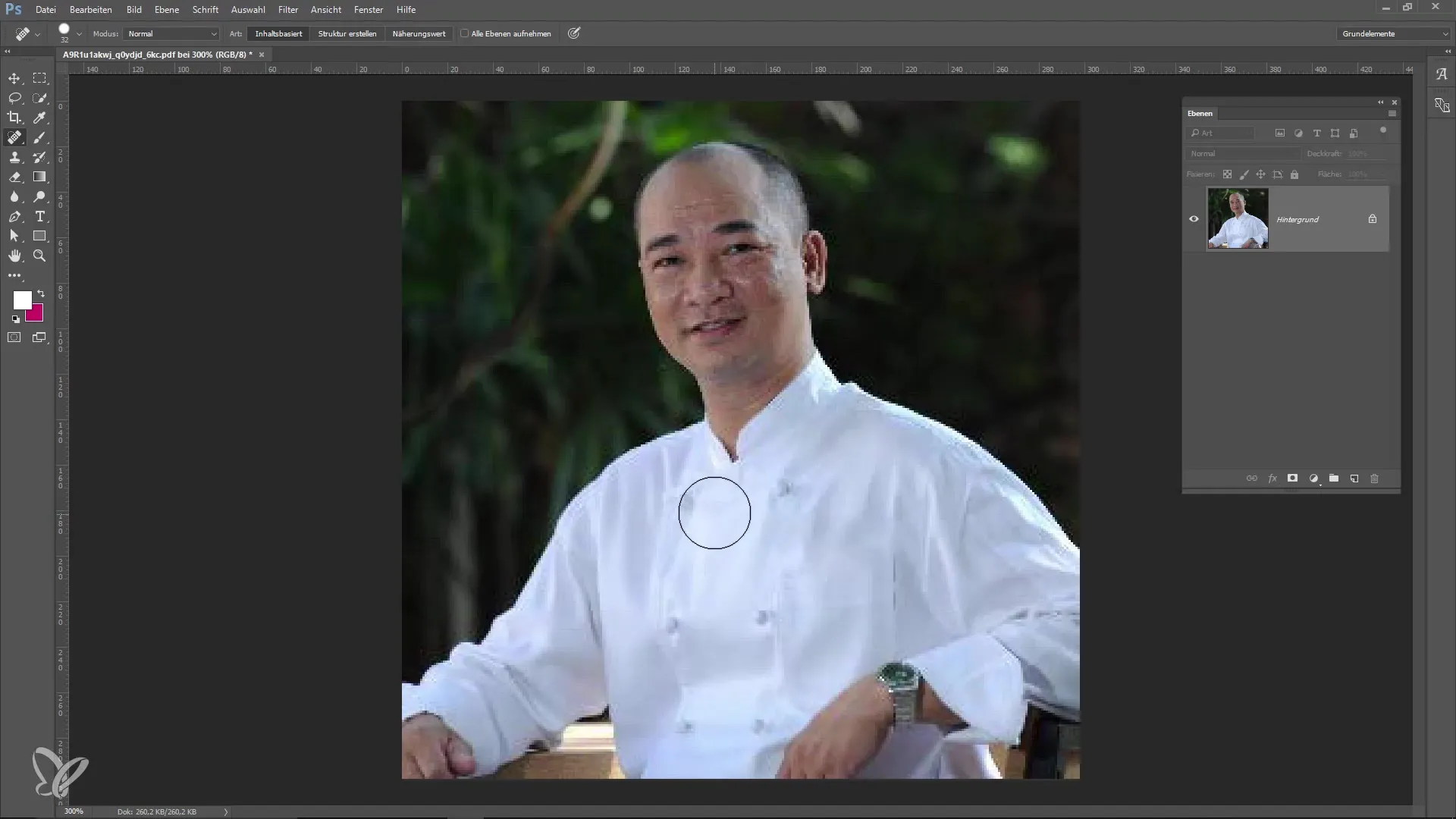
След като се върнете към Adobe Acrobat, ще видите актуализираният си PDF файл. Тези промени са веднага забележими, и след това можете да запазите документа си.
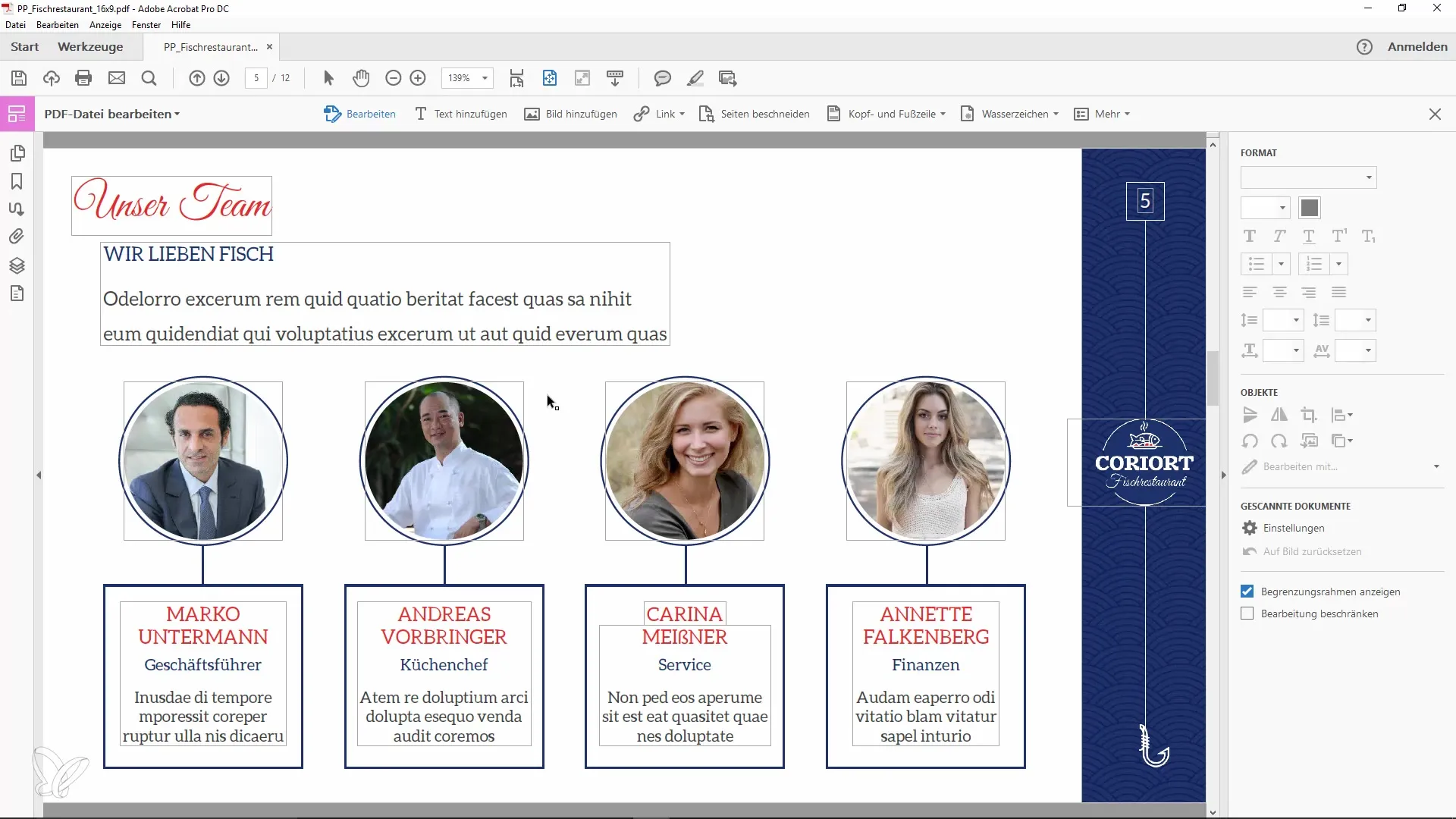
Това е всичко, което трябва да направите, за да редактирате или замените изображения във вашия PDF файл. Това е бърз и лесен процес, който може да ви спести много време. Не забравяйте да запазите отредения PDF файл отново, за да запазите промените си.
Резюме
Редактирането и заменянето на изображения в Adobe Acrobat е лесен процес. От избора на правилния инструмент до използването на външни програми като Adobe Photoshop, можете да приспособите вашите PDF документи според вашите изисквания. Това е спестява време и е много потребителски настроено.
Често задавани въпроси
С какви програми мога да редактирам изображения в PDF файлове?Можете да използвате програми като Adobe Photoshop или Microsoft Paint. Обаче се препоръчва използването на Photoshop.
Как да запазя промените си в PDF файл?След като направите всички промени, просто изберете "Файл" и след това "Запази".
Мога ли да изтрия и изображения от PDF файл?Да, можете да изберете изображенията и да ги изтриете с бутона "Delete".
Мога ли да редактирам изображения и в по-стари версии на Acrobat?Да, описаните стъпки работят и в по-старите версии на Adobe Acrobat.
Мога ли да променя позицията на изображението в PDF файла?Да, можете да изберете изображението и да го плъзнете на желаната позиция.


